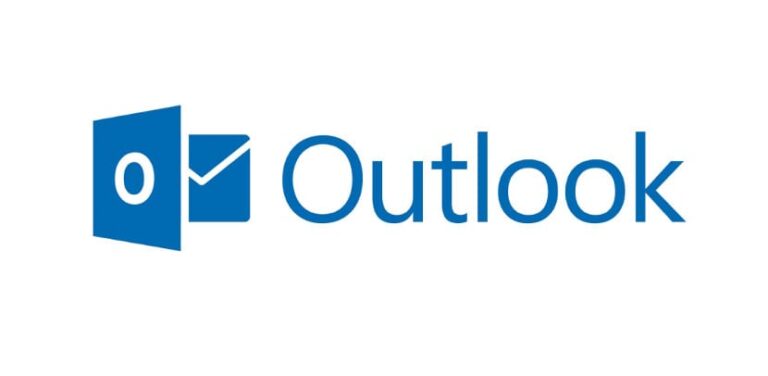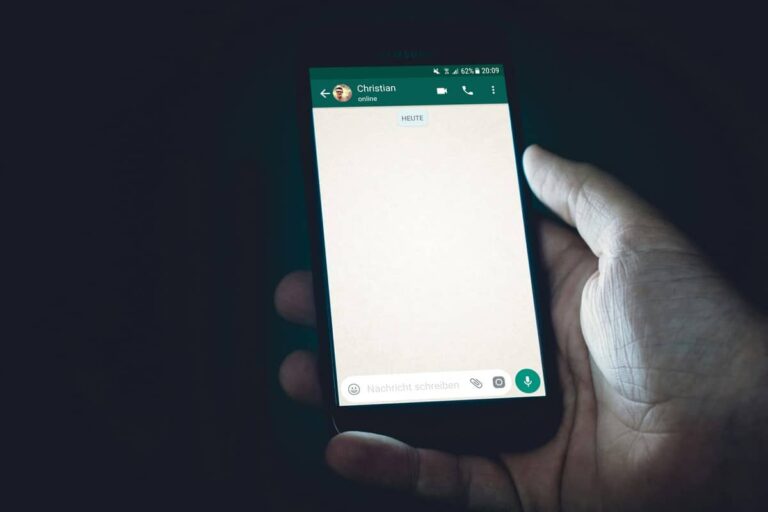Как узнать процессор, который использует мой компьютер с Windows

Возможно, что в определенное время Мы хотим знать, какой процессор установлен на нашем компьютере с Windows.. Либо из простого любопытства, чтобы узнать, либо потому, что мы хотим его обновить и использовать в нем более мощный. Какой бы ни была причина, важно знать, какой процессор мы установили. И хорошо то, что мы можем это выяснить без особых проблем.
У нас есть несколько способов узнать, который мы покажем вам ниже. Таким образом, какую бы причину вы ни хотели узнать, вы сможете очень просто узнать, что у нас есть на компьютере. Готовы изучить эти методы?
Почему полезно знать, какой у нас процессор?
Причин, по которым пользователь может знать эту информацию, может быть много. Но это всегда полезно знать., поскольку эта информация, вероятно, нам когда-нибудь понадобится. Одна из первых причин – узнать, достаточна ли его производительность. Зная, какой у нас процессор, мы можем определить, хорошо ли он работает, как и должно быть, а также иметь возможность сравнить его с другими процессорами, представленными сегодня на рынке.
Это также важно знать на случай, если с ним возникнут проблемы.. Так как таким образом мы можем искать решения или точнее помогать. Если у нас есть конкретная модель процессора нашего компьютера с Windows, шансы найти способ ее решения увеличиваются.

Самое нормальное, что процессоры от Интел. Компания является ведущим поставщиком процессоров для компьютеров под управлением Windows, поэтому это всегда легко узнать. Неважно, настольные они или портативные. Хотя тогда нам надо знать, к какому поколению он принадлежит, и внутри него мы находим различные варианты. В этом смысле есть несколько аспектов, которые нам придется принять во внимание.
Следующий Мы покажем вам, как легко узнать процессор который мы используем на нашем компьютере. Это важная информация, доступ к которой можно получить различными способами. Готовы изучить эти методы?
Как узнать какой у меня процессор
Как мы уже говорили вам, Находим несколько способов узнать процессор что у нас на компьютере. Поэтому ниже мы поговорим с вами о каждом из них, чтобы вы могли использовать тот, который наиболее удобен для вас.
панель управления
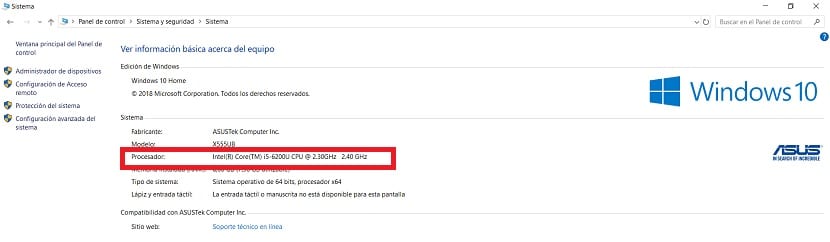
Первый способ узнать — это то, что мы можем без проблем использовать во всех версиях Windows. Нам нужно использовать панель управления на вашем компьютере, чтобы получить доступ к этой информации. В зависимости от версии вашей операционной системы способ доступа к ней будет разным. Но нам нужно войти в панель управления.
Внутри него нам нужно перейти в системную папку. Находясь внутри него, мы меняем вид на «Значки», что обычно можно сделать в правом верхнем углу. Затем нам нужно перейти к значку системы. В этом разделе мы должны рассмотреть аппаратное обеспечение. Там мы увидим раздел под названием «Процессор», который нас и интересует.
В этом разделе процессора мы получаем данные о нем. Там мы найдем марку, модель и скорость процессора, которые мы сможем четко увидеть. Кроме того, обычно показывают и его архитектуру. Итак, у нас есть много информации об этом в простой форме.
Программное обеспечение
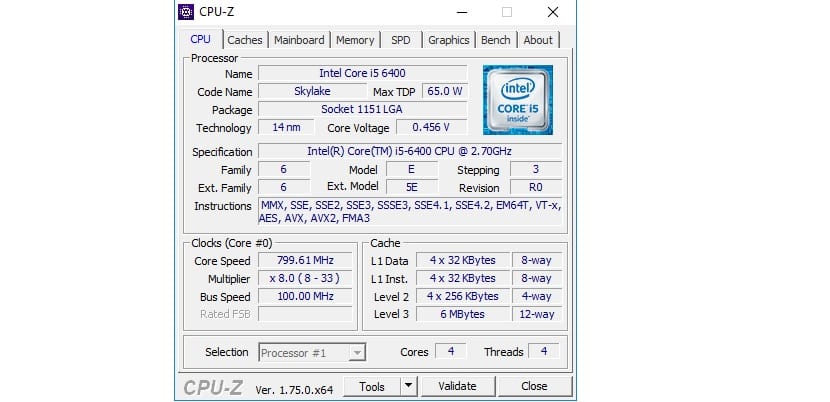
Второй способ узнать процессор, который установлен на нашем компьютере с Windows использовать для этого какое-то специальное программное обеспечение. Программы такого типа могут быть очень полезны, поскольку помимо показа имеющейся у нас конкретной модели, они могут дать нам много информации о ее работе. То, что всегда полезно знать.
У нас есть довольно много вариантов в этом отношении, хотя один из наиболее эффективных в этом смысле — CPU-Z. Это программа, которая даст нам большой объем информации о нашем процессоре. Вы можете скачать его по этой ссылке.